Hướng cơ bản về cách kết nối một robot hút bụi Dreame thông qua ứng dụng điện thoại di động.

Các bước cơ bản kết nối ứng dụng robot hút bụi Dreame
Bước 1 tải ứng dụng: Tìm và tải ứng dụng Dreamehome / Mi Home từ cửa hàng ứng dụng phù hợp với hệ điều hành của điện thoại di động của bạn (ví dụ: App Store cho iOS hoặc Google Play Store cho Android).
Bước 2 cài đặt và đăng ký tài khoản: Sau khi tải xuống, cài đặt ứng dụng và sau đó đăng ký một tài khoản mới nếu bạn chưa có tài khoản Dreamehome hoặc Mi Home.
Bước 3 sạc robot hút bụi: Trước khi kết nối, hãy chắc chắn rằng robot hút bụi Dreame được sạc đầy đủ.
Bước 4 bật robot hút bụi: Hãy đảm bảo rằng robot hút bụi đã được bật. Một số robot có nút bật/tắt trên thân máy bạn có thể kiểm tra tùy vào dòng máy.
Bước 5 thêm thiết bị: Ở màn hình bắt đầu bạn chọn thêm thiết bị. Hoặc bạn cũng có thể nhấn vào nút dấu + để thêm robot.
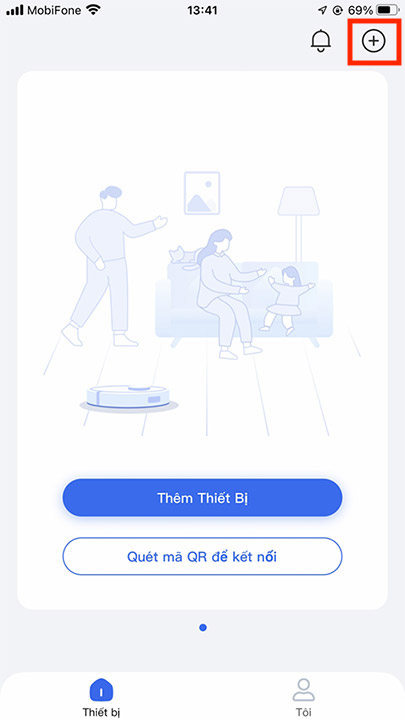
Bước 6 chọn mẫu robot hút bụi: Bạn cần chọn mẫu robot hút bụi để kết nối.
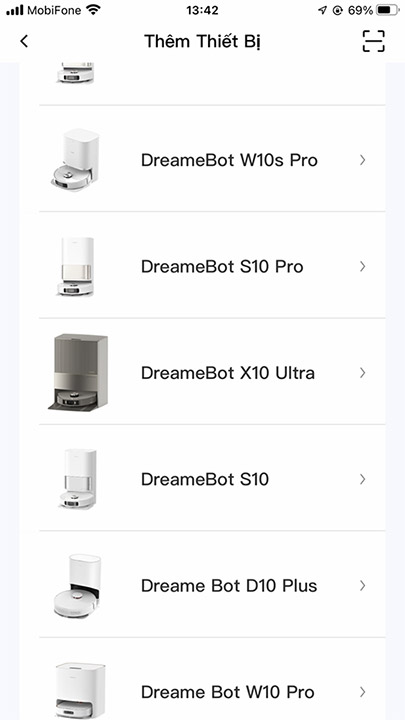
Bước 7 kết nối với Mạng Wifi: Nên xác nhận trước các mục sau để đảm bảo cấu hình mạng trơn tru.
1. Vui lòng xác nhận điện thoại di động, thiết bị và Wifi gia đình đều được chuẩn bị sẵn sàng, đồng thời đảm bảo cả điện thoại di động và thiết bị đều được đặt ở vị trí có thể nhận tốt tín hiệu mạng trong nhà.
2. Vui lòng đảm bảo quyền vị trí của Ứng dụng “Dreamehome” được bật.
3. Vui lòng đảm bảo điện thoại di động và thiết bị được kết nối với cùng một mạng Wifi 2.4G.
4. Không cấu hình mạng bằng nhiều điện thoại di động cùng một lúc.
Bước 8 đặt lại thiết bị: Nhấn và giữ đồng thời nút nguồn và nút quay về sạc trong 3 giây cho đến khi bạn nghe thấy tiếng nói Đang chờ cài đặt mạng . Khi đèn báo nút nguồn nhấp nháy chậm, nghĩa là Wi–Fi đã được đặt lại thành công.
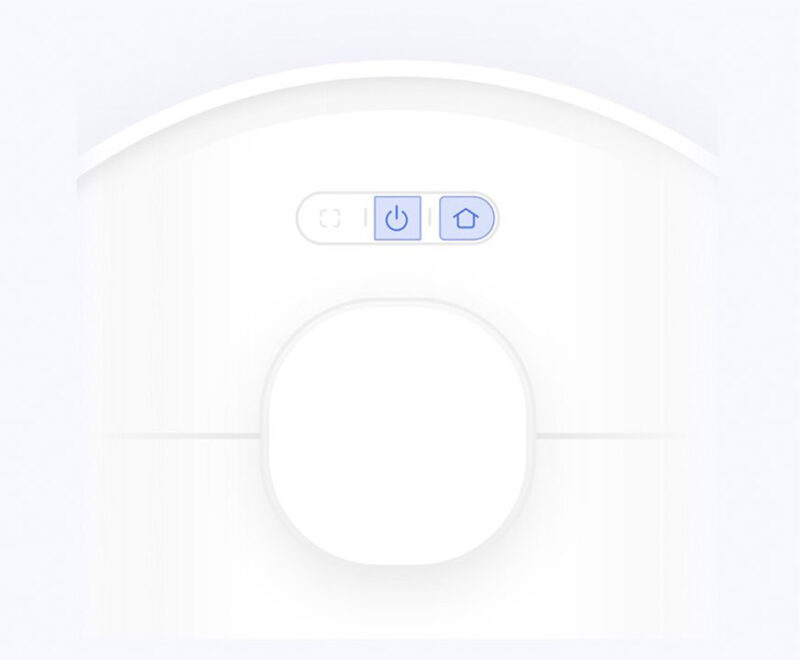
Bước 9 nhập thông tin wifi: Bạn chọn mạng wifi 2.4G nhà bạn và nhập mật khẩu wifi để tiến hành kết nối vào wifi.
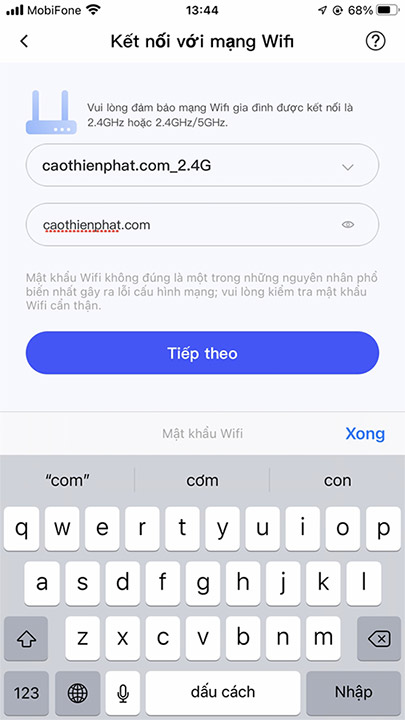
Bước 10 kết nối wifi: Bạn chờ kết nối thành công và bấm hoàn thành.
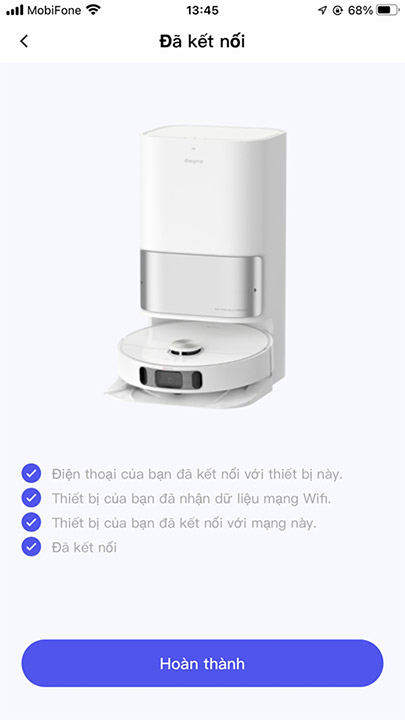
Nếu trường hợp không thể chọn được wifi tự động. Bạn cần vào phần cài đặt wifi của điện thoại và chọn wifi có tên dreame-vacumm
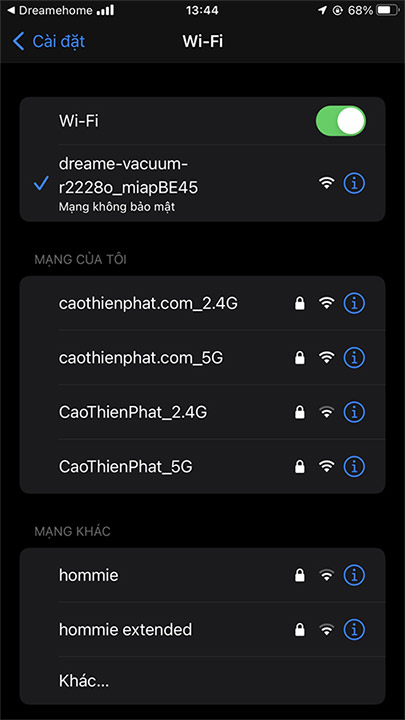
Hoàn thành: Sau khi hoàn thành các bước kết nối bạn có thể sử dụng và điều khiển robot hút bụi thông qua ứng dụng.
Sử dụng ứng dụng Dreamehome
Thông qua ứng dụng Dreamehome, bạn không chỉ có thể truy cập vào các chức năng nâng cao của robot để lau sàn nhà hàng ngày mà còn có thể thiết lập các khu vực và thời gian làm sạch ưu tiên theo ý muốn. Giờ đây, bạn có thể tự tay làm sạch sàn nhà tại nhà của mình với sự trợ giúp của Dreamehome.
Điều khiển từ xa: Bạn có thể điều khiển và vận hành robot hút bụi Dreame giống như một cỗ máy ở bên bạn, sau khi robot được kết nối với Ứng dụng. Cho dù bạn đang ở ngoài nhà hay ở xa robot ở nhà, bạn sẽ xác định vị trí robot trong bản đồ, điều chỉnh các thông số, kiểm tra lịch trình dọn dẹp, v.v.
Thông tin thiết bị: Với Ứng dụng Dreamehome, bạn có thể khám phá các chức năng đầy đủ của robot của mình, tìm hiểu về trạng thái hoạt động, nhận thông báo lỗi hoặc tác vụ, kiểm tra dữ liệu sử dụng của phụ kiện, v.v.
Bản đồ ngôi nhà: Bản đồ dọn dẹp ngôi nhà của bạn sẽ giúp robot của bạn học và hiểu không gian ngôi nhà của bạn. Bằng cách lập bản đồ, bạn có thể thiết lập nhiệm vụ dọn dẹp với các phòng hoặc khu vực phù hợp cho từng nhiệm vụ dọn dẹp bằng robot Dreame.
Làm sạch theo khu vực đặc biệt: Khi chỉ một khu vực nhỏ đặc biệt cần làm sạch nhanh chóng ngay lập tức, chức năng làm sạch theo khu vực đặc biệt chính xác là điều phù hợp với bạn.
Khu vực cấm đi: Nếu có bất kỳ khu vực nào không được làm sạch, một dấu khung đơn giản có thể cung cấp cho bạn khu vực làm sạch an toàn.
Lịch trình làm sạch: Thiết lập ngày và giờ làm sạch, thậm chí cả các khu vực bạn muốn để robot của bạn hoạt động vào đúng thời điểm cho khu vực phù hợp.
Firmware OTA: Công nghệ OTA (Over The Air) sẽ giúp bạn nâng cấp phần mềm robot của mình lên phiên bản mới nhất. Bạn sẽ không bỏ lỡ bất kỳ bản cập nhật nào từ việc cải tiến liên tục và phát hành chức năng mới.
Điều khiển bằng giọng nói: Sau khi bạn hoàn tất quá trình đăng ký Ứng dụng và thêm robot, thiết bị của bạn có thể hoạt động với Amazon Alexa và Trợ lý Google bằng một thao tác kết nối.
Hướng dẫn sử dụng: Bạn có thể tìm thấy hướng dẫn sử dụng robot hút bụi Dreame cũng như Câu hỏi thường gặp cho robot của bạn.
Chia sẻ thiết bị: Một robot có thể được điều khiển giữa các thành viên trong gia đình của chúng tôi bằng chức năng Chia sẻ thiết bị thông qua Ứng dụng.
